Formas personalizadas en photoshop cc
Las formas personalizadas ya disponibles en Photoshop cubren una amplia gama, pero que podría no cubrir todas sus necesidades. Usted puede comprar colecciones comerciales de formas personalizadas a partir de un par de fuentes. Puede crear rutas personalizadas y definir formas de ellos, también.
Pero ya tienes racimos de formas personalizadas en su ordenador, esperando simplemente a que se utilicen. Seleccione el tipo de herramienta de Photoshop y echar un vistazo en su menú Fuente. Echa un vistazo a las fuentes ya allí con nombres como Wingdings, Webdings, Símbolo, y Fantasía.
Todos estos son ejemplos de fuentes de símbolos, cuales son las fuentes que tienen formas y símbolos en lugar de letras y números. Muchas fuentes más típicos también tienen caracteres especiales disponibles cuando utiliza la tecla Shift, la tecla Opción / Alt y la tecla Mayús en combinación con la tecla Opción / Alt.
He aquí cómo usted puede definir una forma personalizada de un símbolo:
Elija Archivo-Nuevo para abrir un nuevo documento.
El documento puede ser prácticamente cualquier tamaño y puede ser tanto en escala de grises o color.
Seleccione la herramienta Texto y elegir un tipo de letra.
Con la herramienta Texto activa, elija una fuente de símbolos, ya sea la barra de opciones o el panel Carácter. El tamaño de fuente no importa mucho porque estás creando una forma basada en vectores que se puede escalar fácilmente. El color de primer plano, no importa, ya sea porque herramientas de formas se basan en el color de primer plano activo en el momento de crear la forma.
Escriba un solo símbolo y luego terminar la sesión de edición.
Haga clic en el botón de marca de verificación a la derecha en la barra de opciones, cambiar de herramientas en la caja de herramientas, o pulse Comando + Retorno (Mac) o Ctrl + Intro (Windows) para finalizar la sesión de edición. (El símbolo visible en Figura 11-7 se puede producir pulsando la tecla de V cuando se utiliza la fuente Webdings.)
Convertir el personaje tipo a una capa de forma.
Con la capa activa en el panel Capas tipo, utilice el comando de menú Tipo-Convertir en forma.
Definir una forma personalizada.
Elija Edición-Definir forma personalizada, dar a su nueva forma de un nombre en el cuadro de diálogo Nombre Forma, y guardarlo. Su nueva forma se añade al selector de forma personalizada, lista para usar.
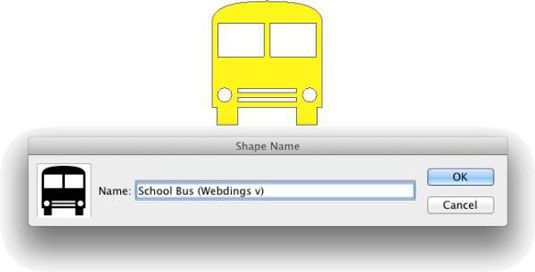
Recuerde que sus formas personalizadas no son verdaderamente salvos hasta que utilice el comando de menú selector Forma personalizada Guardar Shapes (para guardar todas las formas en el selector como un conjunto único) o el comando Edit-Presets-Gestor de ajustes preestablecidos (para guardar un conjunto de formas seleccionadas). En el cuadro de diálogo Gestor de ajustes preestablecidos, Cmd + clic / Ctrl + clic en cada una de sus formas personalizadas y, a continuación, haga clic en el botón Guardar Set para guardarlos como un conjunto.
Hasta que se toma este paso, existen las formas sólo en archivo de preferencias de Photoshop. Si las preferencias se corrompen, podría perder todas sus formas personalizadas. Esto es válido también para los pinceles personalizados, estilos de capa, muestras, etc. - utilizar el Gestor de ajustes preestablecidos para guardar todos sus artículos personalizados.
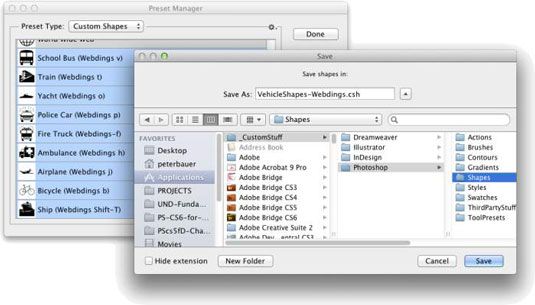
Al guardar formas personalizadas (o estilos de capa o cepillos o cualquiera de sus otras partes y piezas personalizadas) con el Gestor de ajustes preestablecidos, guardarlos en una carpeta fuera de la carpeta Photoshop. Eso impide la pérdida accidental en caso de que alguna vez necesita (¡oh!) reinstale Photoshop. La figura muestra una posible estructura de carpetas para guardar y organizar sus partes y piezas personalizadas.
Al instalar Photoshop, le ofrecieron la opción de migrar presets desde versiones anteriores del programa. Si usted no lo hizo a continuación, puede agregar esos presets mayores a las nuevas carpetas Presets de Photoshop seleccionando Edición-Presets-Migrar Presets.






